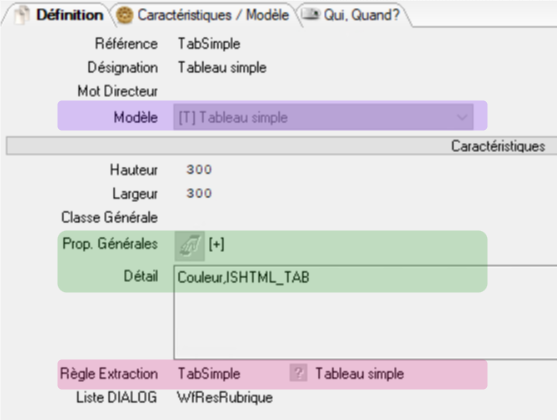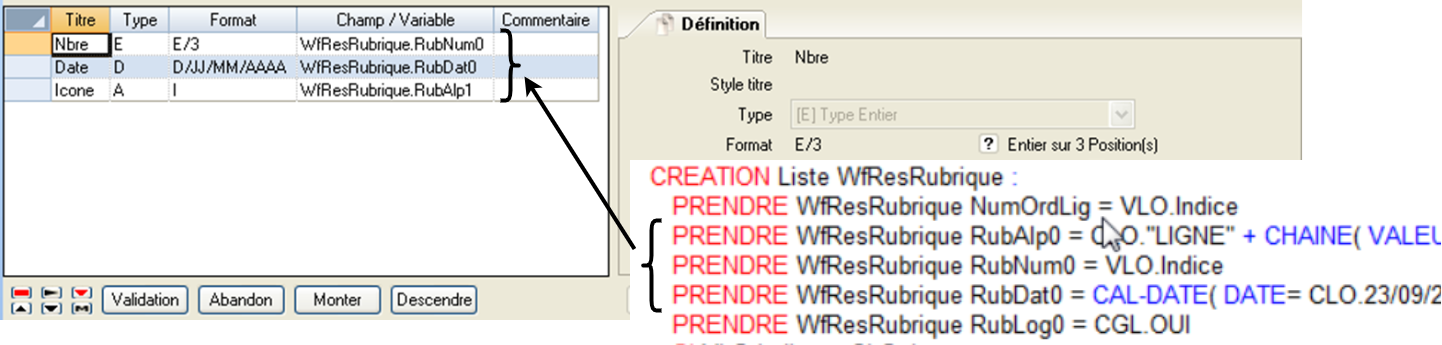Format indicateur Tableau [T]
Pour réaliser un tableau de ce type :
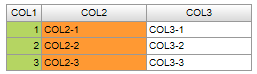
On récupère ou on créé une(des) feuille(s) de style
A quoi souhaite-t-on que notre tableau ressemble ? Les feuilles de style permettent de gérer ça (couleurs, police, structure..) !
➡️ DIAPASON propose la feuille de style ISHTML_TAB pour les tableaux, qui sera de toute manière prise par défaut dans le cas des tableaux simples si aucune autre n’est renseignée sur la définition du FID. Elle permet de définir la structure du tableau, la police, la couleur de la ligne d’entête…

On peut aussi dupliquer cette feuille de style pour la modifier selon nos choix !
➡️ On peut également ajouter des feuilles de style pour surcharger la feuille de style défaut, par exemple pour gérer les couleurs de nos colonnes, comme celle-ci, où on définit les couleurs rouges et vertes utilisées dans notre tableau ci-dessus :

Les couleurs peuvent être données de la forme : COU_FOND_ numéro de couleur DIAPASON ( disponible dans le “ A Propos” de DIAPASON).
On crée le format indicateur
On peut ensuite créer le format indicateur. Pour retrouver le détail de tous les champs, voir Définition d'un format indicateur ( fid ).
Il faut bien remplir les champs suivants :
|
On crée la requête REB, comment l'écrire ?
On vient ensuite créer la requête REB d’extraction des données pour définir comment on remplit le tableau :
Chaque feuille de style utilisée doit bien avoir été renseignée dans le champs Prop. Générales du FID ! (Voir étape précédente).
Dans l'étape suivante, quand on va créer la structure, on viendra faire correspondre ces champs avec les colonnes du tableur qu’ils vont venir remplir ! |
On définit la structure de notre tableau :
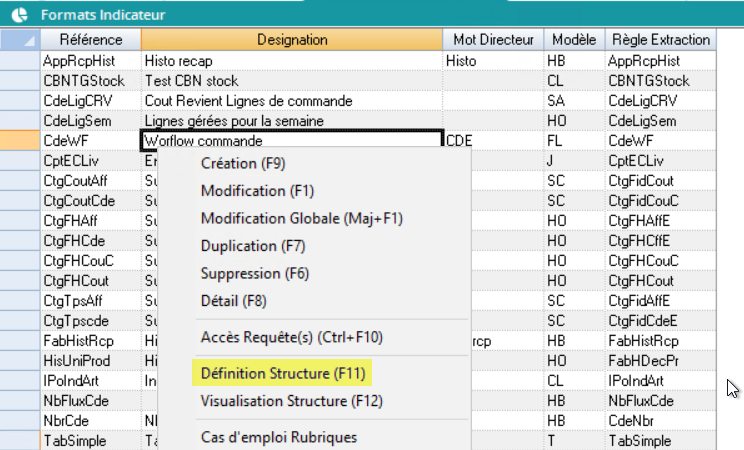
Une fois la requête créé, on va venir créer les différentes colonnes de notre tableau dans la structure:

Titre : Titre de la colonne du tableau.
Style titre : Liste de classes permettant de personnaliser les caractéristiques du titre de la colonne (couleur, police, alignement …). Le séparateur entre deux classes est l’espace. Ces classes doivent appartenir à l’une des feuilles de style référencées sur la définition du FID.
Type : Type de la zone à afficher.
Format : Format d’affichage de la zone à afficher.
Pour le type A(lpha) le format I(mage) est disponible.
Champ : quelle information récupérées dans la liste WFResRubrique, alimentée à l'étape précédente, va-t-on afficher dans cette colonne ?
Style colonne : Liste de classes permettant de personnaliser les caractéristiques des cellules de la colonne (couleur, police, alignement). Le séparateur entre deux classes est l’espace. Ces classes doivent appartenir à l’une des feuilles de style référencées sur la définition du FID.
Il n’y a plus qu'à intégrer notre indicateur à un portail, une GFD, ou une PSD pour tester !